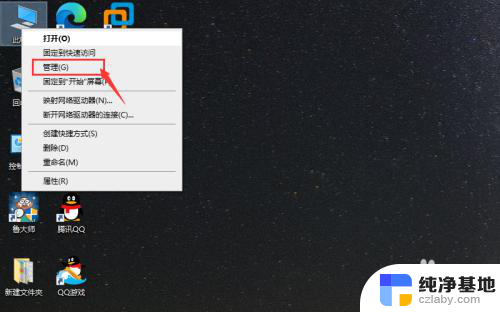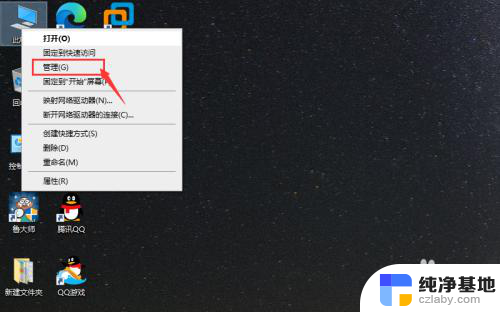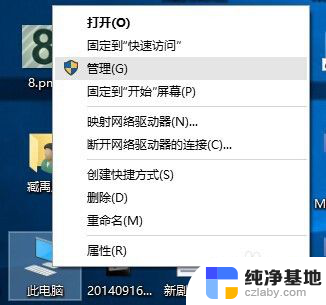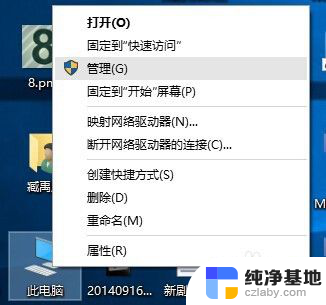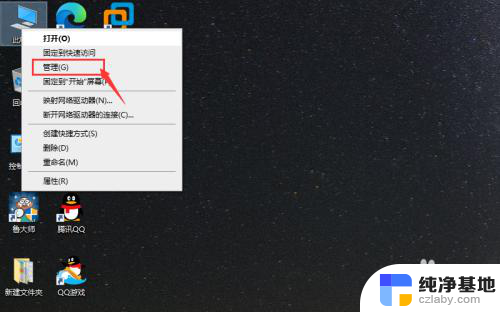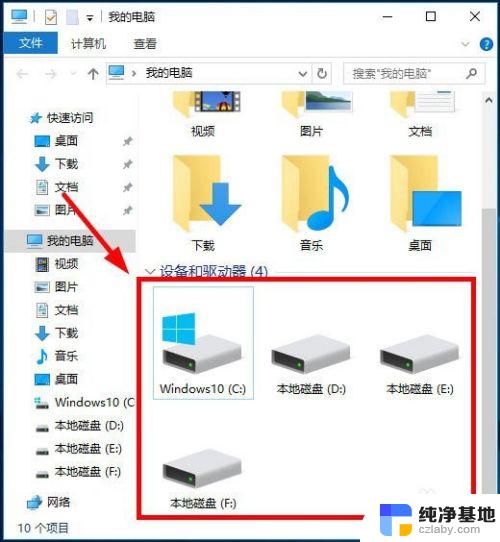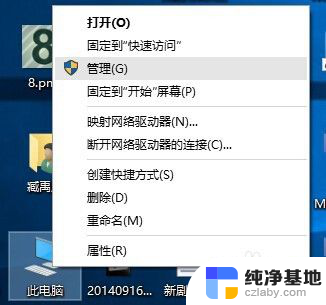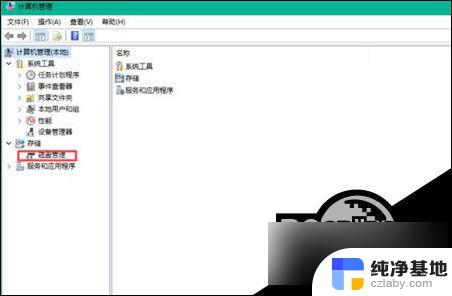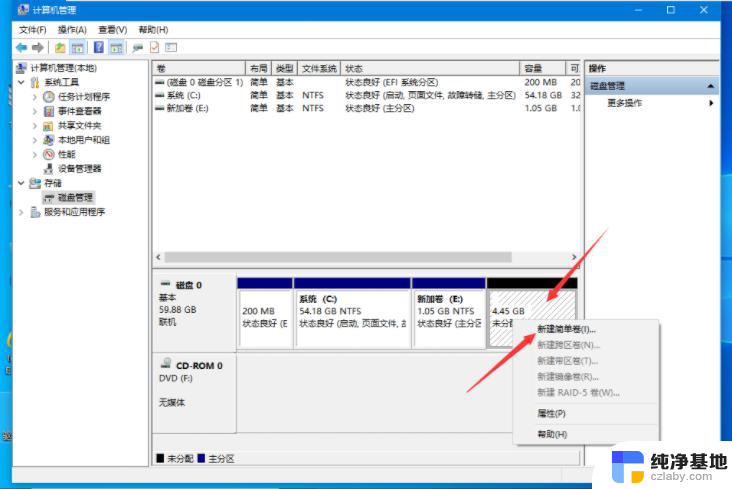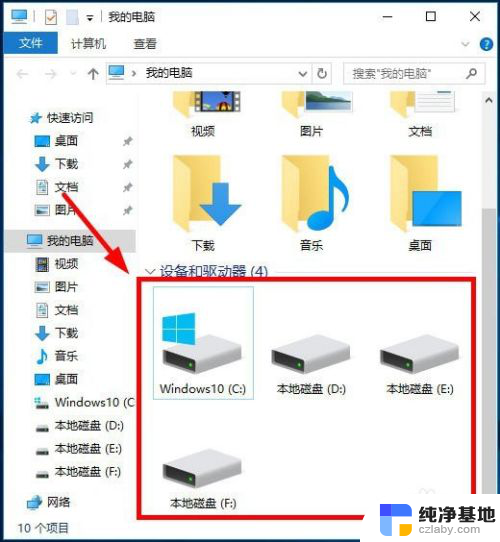电脑未分配磁盘怎么并入其它盘
更新时间:2024-05-07 09:58:41作者:xiaoliu
在使用Windows 10电脑时,有时候会遇到磁盘未分配的情况,这样就会导致一部分磁盘空间无法使用,如果你想将未分配的磁盘合并到其他盘里,可以通过一些简单的方法来实现。接下来我们将介绍如何将Win10未分配的磁盘合并到其他盘的步骤。
步骤如下:
1.首先在电脑桌面找到“此电脑”单击鼠标右键选择“管理”,然后即可弹出“计算机管理”对话框。
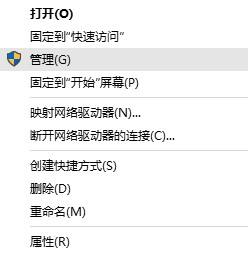
2.弹出计算机管理窗口后,可以在左侧看到有“磁盘管理”标签。点击磁盘管理标签后,在其右侧就会显示电脑磁盘各个分区分卷信息,如下图:

3.这样咱们就可以看到“未分区磁盘”,然后我们右键点击相邻的分区。选择“拓展卷”,如下图:
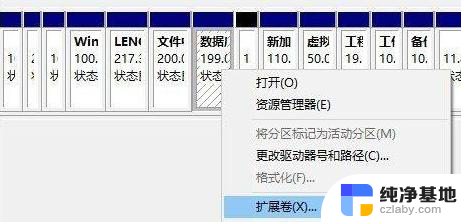
4.最后只需要将该未分区磁盘空间分配给相邻磁盘即可:
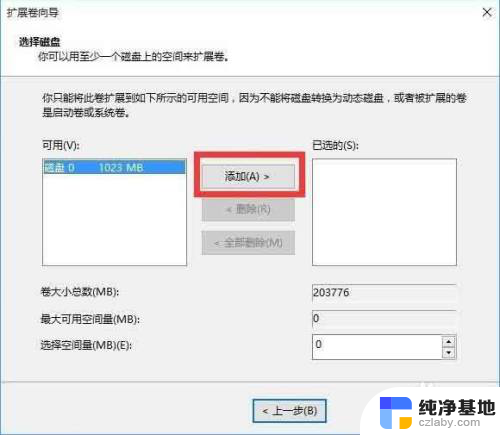
5.可以选择将全部空间进行分配,也可以只分配一部分。
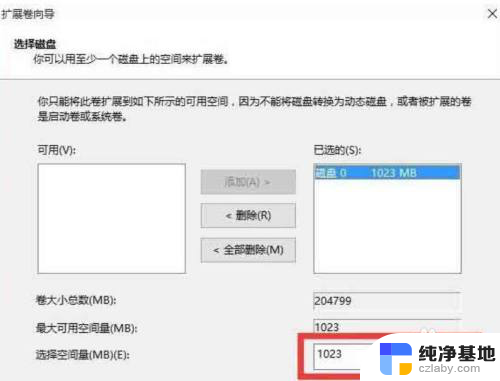
以上就是电脑未分配磁盘怎么并入其他盘的全部内容,如果遇到这种情况,你可以根据以上步骤解决,非常简单快速,一步到位。